Để sử dụng hết nhiều tính năng đa dạng trên EOS 6D, điều quan trọng là tìm hiểu cách sử dụng "Quick Control (Điều Chỉnh Nhanh)", cho phép bạn nhanh chóng thay đổi các thiết lập. Ở bài sau đây, tôi sẽ giải thích các bước thay đổi bằng Quick Control, và các thiết lập chính có thể điều chỉnh. (Người trình bày: Ryosuke Takahashi)
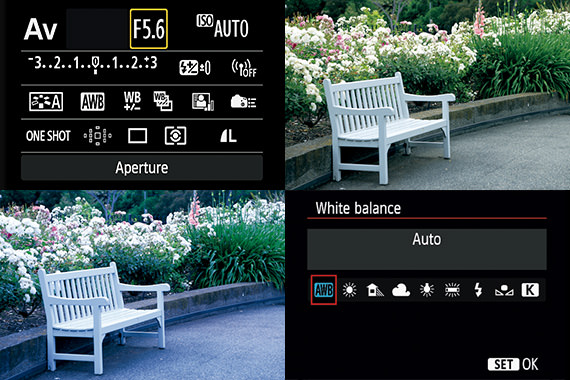
Trang: 1 2
Màn hình Quick Control trong khi chụp bằng khung ngắm
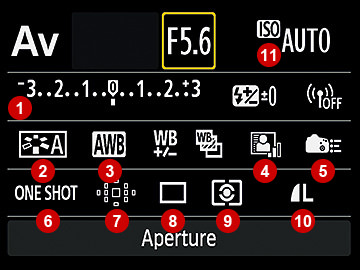
- Exposure compensation/AEB setting
- Picture Style
- Cân bằng trắng
- Auto Lighting Optimizer
- Custom Controls
- Thao tác AF
- Lựa chọn điểm AF
- Chế độ truyền động
- Chế độ đo sáng
- Chất lượng ghi hình
- Độ nhạy sáng ISO
Nhấn nút Quick Control (Điều Chỉnh Nhanh) sẽ mở màn hình ở bên trái. Đây là cách nhanh nhất để truy cập các thiết lập cân bằng trắng.
Điều Chỉnh Nhanh trong khi Chụp Ở Chế Độ Live View
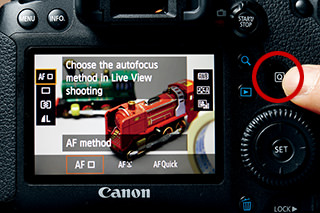
FL: 50mm/ Aperture-priority AE (1/500 giây, f/8, -0.3EV)/ ISO 100/ WB: Auto
Trong khi chụp ở chế độ Live View, các biểu tượng xuất hiện ở hai bên ảnh, trong khi các thiết lập của tính năng đã chọn được hiển thị ở dưới cùng của màn hình. Nếu không tìm thấy một tính năng ở đây, bạn sẽ phải truy cập nó từ trình đơn này.
Quick Control để thay đổi thiết lập nhanh
Tính năng “Quick Control” (Điều Chỉnh Nhanh) cung cấp một giao diện hữu ích để xem hoặc thay đổi danh sách các thiết lập chụp chính. Nó gồm có các hạng mục được sử dụng thường xuyên nhất, nói chung là đủ để chụp các cảnh.
Tính năng này rất dễ sử dụng. Chỉ cần di chuyển khung đến tính năng bạn muốn chọn, sau đó chọn một thiết lập. Với tính năng này, bạn không phải lo về việc lúng túng với nhiều trình đơn, hay lúng túng với các thao tác nút. Bằng cách sử dụng như một “cổng nối” đến các thiết lập, ngay cả các tính năng có vẻ phức tạp trước đây cũng sẽ trở nên trực quan hơn.
Sử dụng bốn nút ở trên đỉnh.

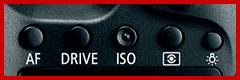
Cũng có các nút dành riêng cho các tính năng thường được sử dụng.
Xác định có sử dụng các nút dành riêng này, hoặc tính năng Quick Control (Điều Chỉnh Nhanh) hay không tùy theo cảnh.
Thiết lập Quick Control trong khi chụp bằng khung ngắm
1.Nhấn nút Điều Chỉnh Nhanh
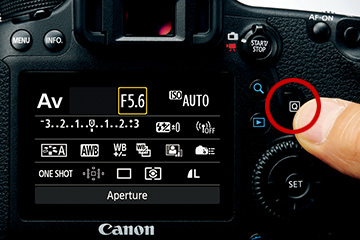
Nhấn nút Quick Control (Điều Chỉnh Nhanh) ở trạng thái sẵn sàng chụp sẽ mở ra màn hình Quick Control. Ví dụ ở đây cho thấy màn hình ‘Creative Zone’.
2.Lựa chọn một hạng mục bằng nút Đa Điều Khiển
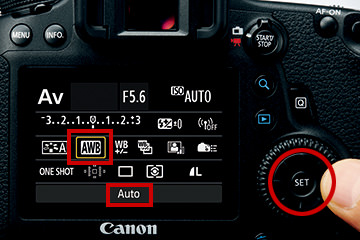
Sử dụng nút Đa Điều Khiển để chọn một tính năng. Tính năng đã chọn sẽ được tô sáng bằng khung màu cam.
3.Xoay bánh xe để thay đổi thiết lập
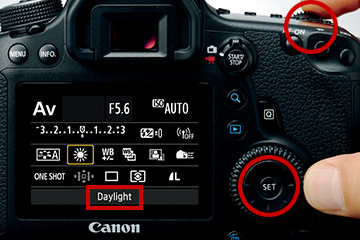
Khi khung màu cam xuất hiện, xoay Bánh Xe Chính hoặc Bánh Xe Quick Control (Điều Chỉnh Nhanh) để chọn một thiết lập.
Thiết Lập Cân Bằng Trắng để Thay Đổi Màu
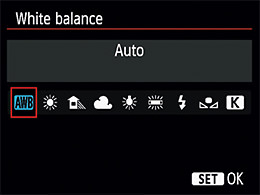
Thay đổi thiết lập Cân Bằng Trắng để thay đổi màu của ảnh. Ngoài tùy chọn Auto, có các tùy chọn Cân Bằng Trắng cài đặt sẵn cho bạn chọn. Mỗi tùy chọn giống với nhiệt độ màu khác nhau của nguồn sáng.
Nắm rõ và thể hiện màu ánh sáng
Điều chỉnh Cân Bằng Trắng (WB) để tái tạo màu sắc của đối tượng một cách trung thực. Màu của đối tượng thay đổi đáng kể tùy vào loại nguồn sáng. Tuy nhiên, bạn cũng có thể cố tình thay đổi cân bằng trắng để thay đổi ấn tượng của ảnh. Ví dụ như, đối với một ảnh trong nhà, một tông màu đỏ ấm sẽ mang lại tâm trạng vui vẻ, trong khi tông màu xanh mát thích hợp với không khí của cảnh sáng sớm. Bạn nên tự do biểu đạt màu sắc theo ý định nhiếp ảnh của mình.

Auto

Daylight

Shade

Cloudy

Tungsten light

White fluorescent light

Flash
Trong menu cài đặt sẵn, cân bằng trắng được đặt thành màu chính xác theo loại nguồn sáng. Các ví dụ ở đây đều được chụp dưới ánh nắng. Màu sắc được tạo ra trung thực ở các thiết lập [Auto (Tự động)] và [Daylight (Ánh sáng ban ngày)], trong khi một thiết lập không khớp với loại ánh sáng xung quanh sẽ làm thay đổi sắc màu. Tuy nhiên, đặc điểm này có thể được sử dụng cố ý như một kỹ thuật biểu đạt nhiếp ảnh.

Ryosuke Takahashi
Sinh tại Aichi vào năm 1960, Takahashi bắt đầu sự nghiệp nhiếp ảnh tự do vào năm 1987 sau khi làm việc với một studio ảnh quảng cáo và một nhà xuất bản. Chụp ảnh cho các tạp chí lớn, anh đã đến nhiều nơi trên thế giới từ các cơ sở của anh tại Nhật Bản và Trung Quốc. Takahashi là thành viên của Japan Professional Photographers Society (JPS).

































